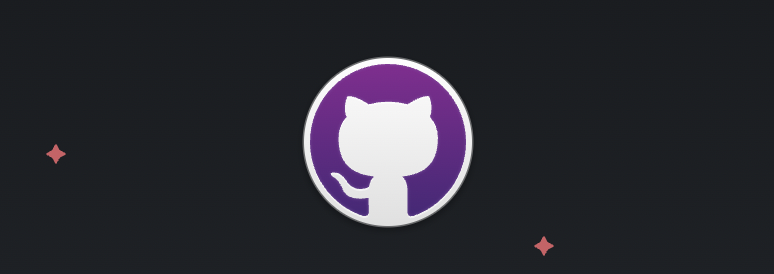
git 초기 설정
% git config --global user.name 깃허브이름
% git config --global user.email 깃허브이메일git 초기 설정 확인
% git config --listgit에서 다운로드하기
Git Hub > repositories > code > 주소 복사
다운받으려는 위치로 이동 (ex.desktop)
% cd desktop 복사했던 깃 주소 다운
% git clone 받을 주소이때 이름과 비밀번호 적으라하면 입력하면 됨.
생성된 파일로 이동
% cd 파일명branch 생성하기
% git branch 브랜치 이름생성된 브랜치 확인하기
% git branch생성한 브랜치로 이동하기
% git checkout 브랜치 이름이동이 잘 됐는지 다시 확인해보기
% git branchgithub에 파일 올리기 Push
로컬 저장소의 파일을 가상공간에 추가하기 (.앞에 공백 주의)
% git add .가상공간에 최종 저장하기(""에는 아무말이나 상관없음! 업로드시 설명 적어주는 곳)
% git commit -m "message"파일 업로드하기
% git push
% git push --set-upstream origin 브랜치이름잘 업로드 됐나 확인하기
% git pushgithub에서 파일 가져오기 Pull
원격저장소에 있는 것을 로컬저장소로 가져오기
% git pull가져올 브랜치 이름 넣기
% git checkout 브랜치 이름2branch 정의
동시에 여러 개발자들이 프로젝트에서 각기 다른 기능을 개발할 수 있도록 브랜치 기능을 제공한다. 가지치기!
git repositories를 만들면 자동으로 master branch가 생성된다. (기본 배포 브랜치)
필요에 따른 develop branch들을 만든 후 merge(합치기)를 해야한다. 합쳐져야 배포 가능.
git branch: 현재 브랜치가 무엇이 있는지 출력
git branch dahyun: dahyun이라는 브랜치 생성
git checkout dahyun: dahyun이라는 브랜치로 접속
git add .: 파일 추가
git commit -m "edit1": 저장
참고
- 깃헙 브랜치 삭제
% git push origin --delete 브랜치명- 브랜치 생성 + checkout 한번에 하는 법
% git checkout -b 브랜치명- 터미널로 txt파일 생성하는 법
% echo 쓸내용 > 제목.txt파일 열어보고싶으면
% open . - 파일, 폴더 삭제
git rm --cached -r 파일이름
merge
git log : 진행 확인 > 깃허브에는 수정이 반영이 안된것을 볼 수 있음 (HEAD->master) > 즉, 통합해야함
1. git checkout master : master branch로 돌아가기
2. git merge dahyun : dahyun branch를 합치기
3. git log : 확인 결과 (HEAD -> master, dahyun) 반영된 것을 알 수 있음.
4. git push : 깃헙에 merge된 것을 올리기
- 합친 후 필요없어진 branch를 지우는 방법
git branch -d dahyun: dahyun branch 지우기git branch: branch 확인하기 (dahyun이 사라져있으면 성공)
⚠️ push시, fatal: Authentication failed for github 에러
remote: Support for password authentication was removed on August 13, 2021. Please use a personal access token instead.
remote: Please see https://github.blog/2020-12-15-token-authentication-requirements-for-git-operations/ for more information.
fatal: Authentication failed for 2021.08부터 토큰으로 로그인 방식이 바뀌었기 때문에 에러가 발생함.
< 해결방법 >
개인 토큰을 만든 후, password 입력 터미널에 복붙하면 해결됨.
그 과정은 다음과 같다.
개인 토큰 생성하는 방법
- 깃헙 로그인
- settings > 왼쪽 메뉴 Developer setting > Personal access tokens > Generate new token 클릭
- Note : 사용처 입력
expiration : 사용할 기간 입력
repo 선택
입력 후 > Generate token 클릭- 개인 토큰 생성되면 꼭 복사해서 다른 곳에 써놓기!!!!!! 다시 안보여짐!!
- 터미널에 깃 등록하기
% git config --global user.name 깃허브이름 % git config --global user.password 아까 복사한 개인 토큰 복붙
그 후에도, ID/Password 입력하라는 창이 뜨면
자기 비번 입력하지 말고 아까 복사해뒀던 개인 토큰을 입력해야함
